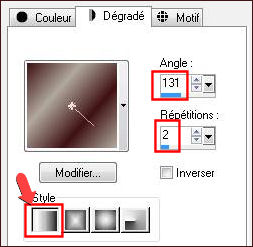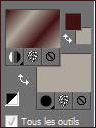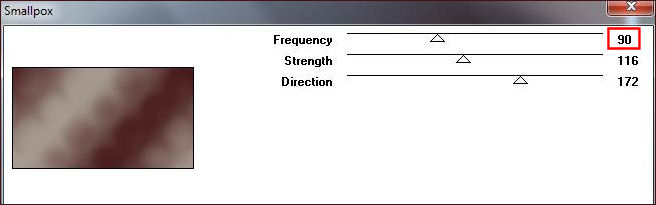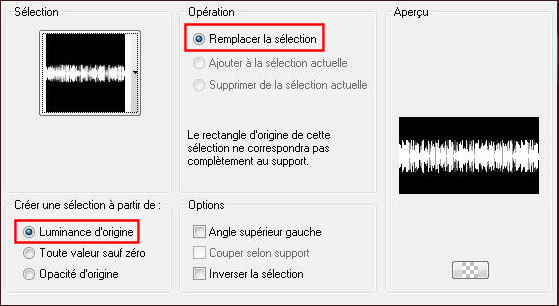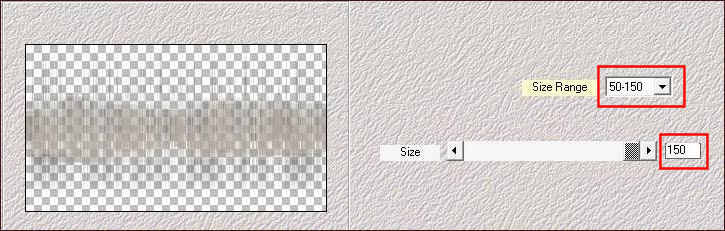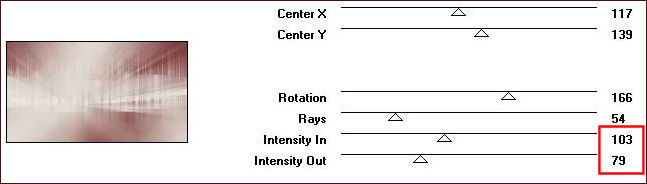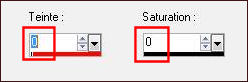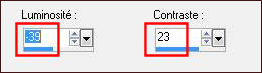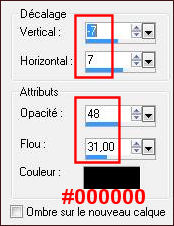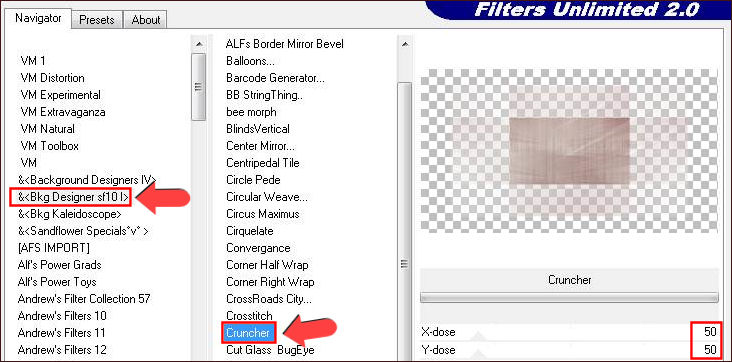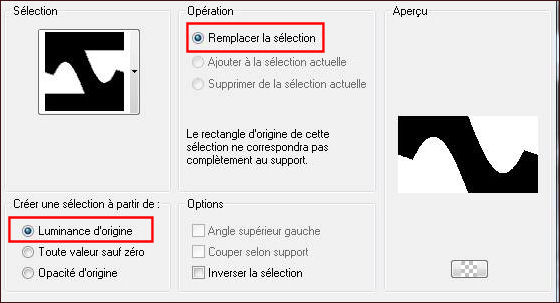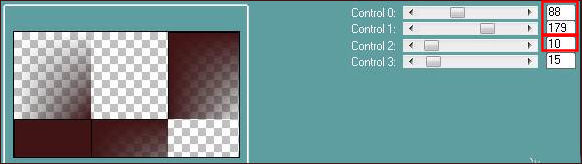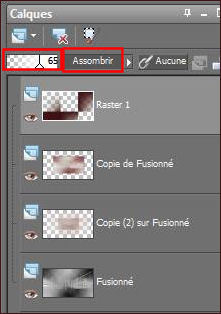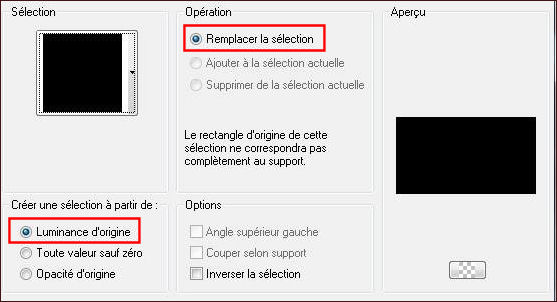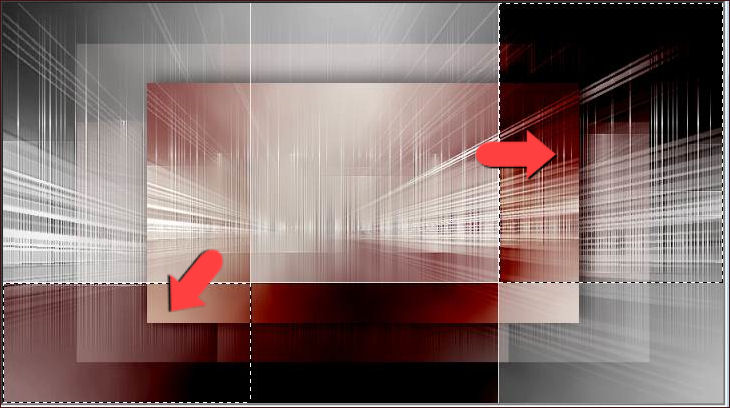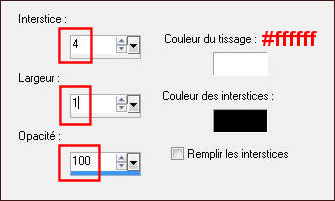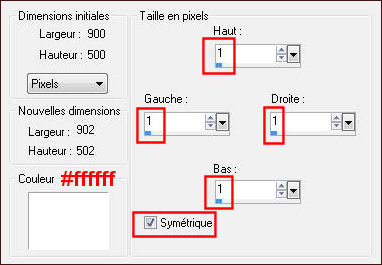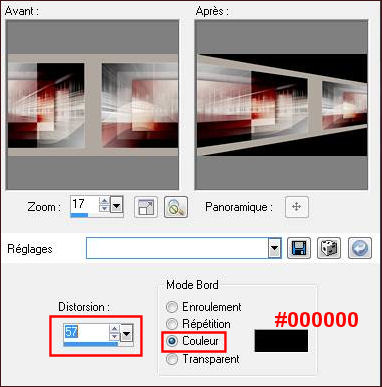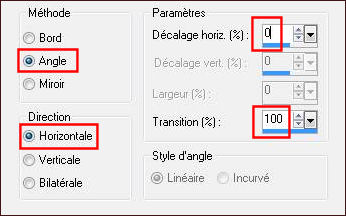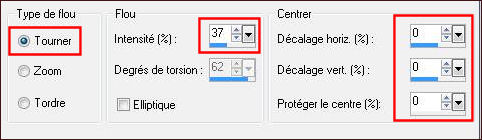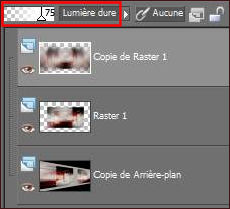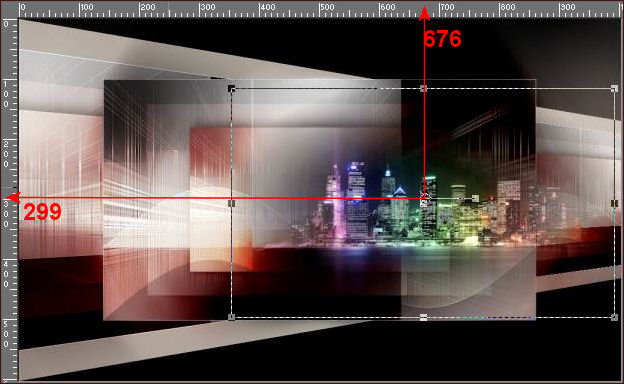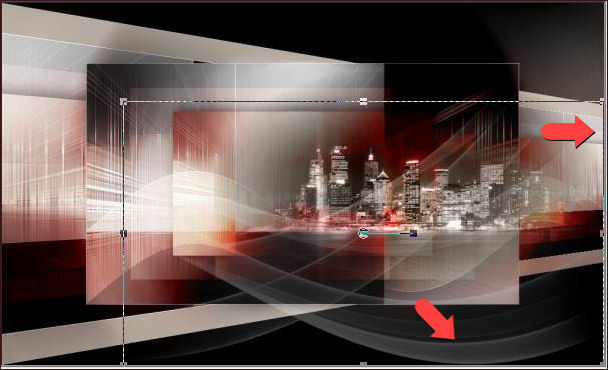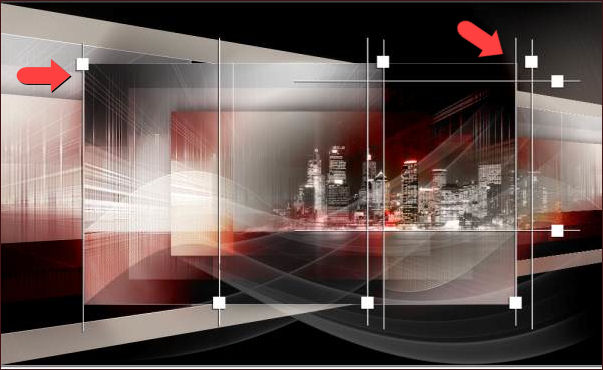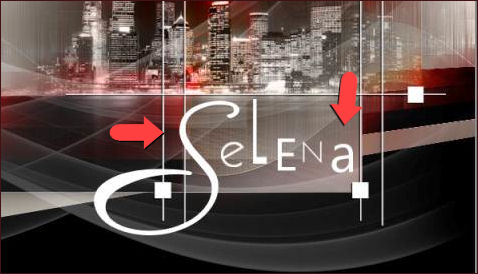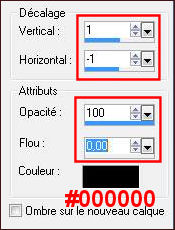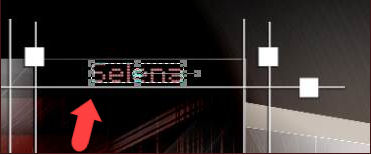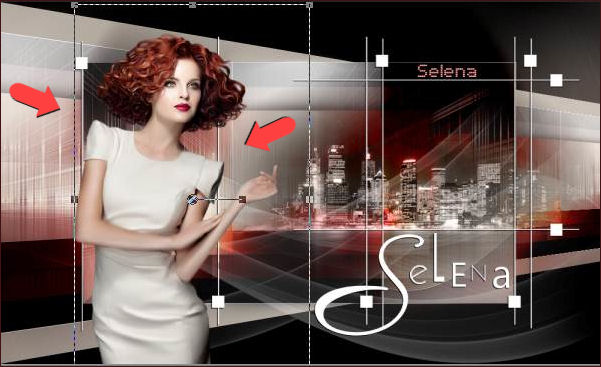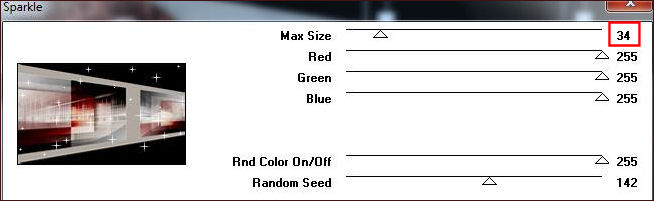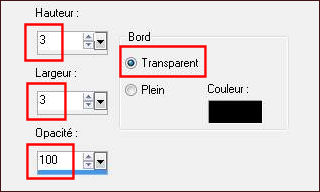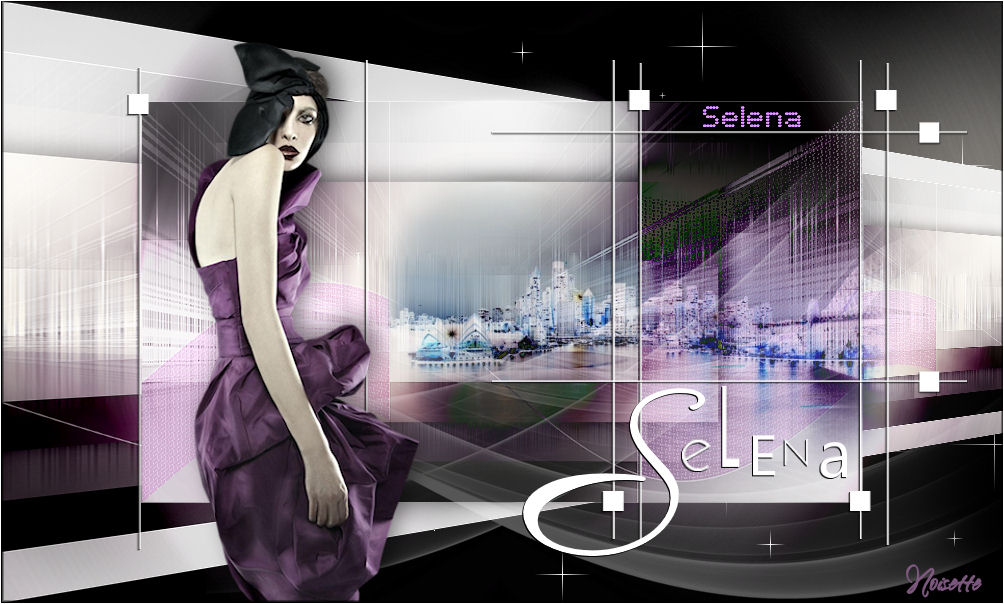Ce tutoriel a été réalisé avec PSPX2 mais vous pouvez le faire avec les autres versions. Les tube utilisés sont de Claudia, son groupe : Ici Merci de m'avoir donné l'autorisation d'utiliser vos tubes. ***********
Il est interdit de les modifier, de changer le nom et d'enlever le wartermark Il est interdit de les partager dans un groupe ou de les offrir sur le net ( site, blog ..) Leur utilisation dans des tutoriels est soumise à autorisations des auteurs *********** Filtres
:
Matériel :
Nous travaillerons avec les copies !
J'ai utilisé cette palette de couleurs pour mon tutoriel:
Si vous voulez utiliser vos propres couleurs, n'hésitez pas à changer le mode et l'opacité des calques ! ----------------------------------------------------------- 1- Avant-Plan
#401314
2- Fichier, Nouveau, Nouvelle image 900 x 500 3- Réglage, Flou, Flou Gaussien à 50 4- Effets, VM Distortion, Smallpox
5- Calques, Nouveau calque Raster 2
6- Outil, Pot de peinture
7- Effets, Medhi, Weaver
8- Effets, Effets de bords, Accentuer 9- Effets, VM Natural, Lightsplash
10- Calques, Dupliquer
11- Se Placer sur le calque de dessous (Fusionné )
12- Réglage, Luminosité et contraste, Luminosité et contraste
13- Se replacer sur le calque du haut et réouvrir l'oeil pour le rendre de nouveau visible 14- Effets, Effets 3D, Ombre portée
15- Se replacer sur le calque de dessous (Copie de fusionné )
16- Se replacer en haut de la pile
17- Outil, Pot de peinture
18- Effets, Carolaine and Sensibility, CS-BRectangles
19- Palette des calques sur Assombrir, Opacité à 65 %
20- Calques, Nouveau calque Raster 2
21- Outil, Pot de peinture
22- Restez sur ce calque !
23- Outil, Pot de peinture
24- Effets, Effets de texture, Textiles
25- Effets, Effets de distorsion, Vagues
26- Palette des calques sur Recouvrement 27- Image, Ajouter des bordures
28- Image, Ajouter des bordures, Symétriques, de 50 pixels, couleur #b0a89e 29- Calques, Dupliquer
30- Effets, Géométriques, Perspective Horizontale
31- Se placer sur le calque d'Arrière-plan ( calque du dessous ) 32- Sur ce calque ( raster 1 )
33- SUPPR au clavier ! 34- Image, Redimensionner, Redimensionnement à 80 % ( Redimensionner tous les calques non coché !) 35- Effets, Effets d'image, Mosaïque sans jointures
36- Réglage, Flou, Flou radial
37- Palette des calques sur Lumière Dure, Opacité à 75 %
38- Activez l'image tubeclaudiaviza-paisaje101.pspimage, Edition Copier 39- Outil, Sélectionner
40- Réglage, Netteté, Netteté 41- Activez l'image Selena-courbes.pspimage, Edition Copier 42- Outil, Sélectionner
43- Palette des calques sur Opacité à 28 % 44- Activez l'image Selena-deco01.pspimage, Edition Copier 45- Outil, Sélectionner
46- Calque, nouveau calque Raster 5
47- Outil, Sélectionner
48- Effets, Effets 3D, Ombre portée
49- Outil, Texte
Ecrivez Selena, Appliquez 50- Outil, Sélectionner
52- Réglage, Netteté, Netteté 53- Activez l'image tubeNP-745.pspimage, Edition Copier 54- Outil, Sélectionner
55- Effets, Effets 3D, Ombre portée
56- Se placer sur le calque Copie de Arrière-plan, en bas de la pile
57- Effets, VM natural, Sparkle
58- Sélections, Désélectionner tout 59- Restez sur ce calque
60- Image, Ajouter des bordures
61- Signez votre travail 62- Enregistrez en JPG et Redimensionner si vous le souhaitez. -------------------------------
Si ce tutoriel vous à plu, n'hésitez pas pas à me laisser un message dans MON LIVRE D'OR! Merci et à Bientôt !... ------------------------------- Un autre exemple avec un tube de LB et de Annelies
---------------------------------------------
Merci à Clava de bien vouloir tester mes tutos Vos versions sur mon blog : Ici -------------------------------------------
|
|||||||||